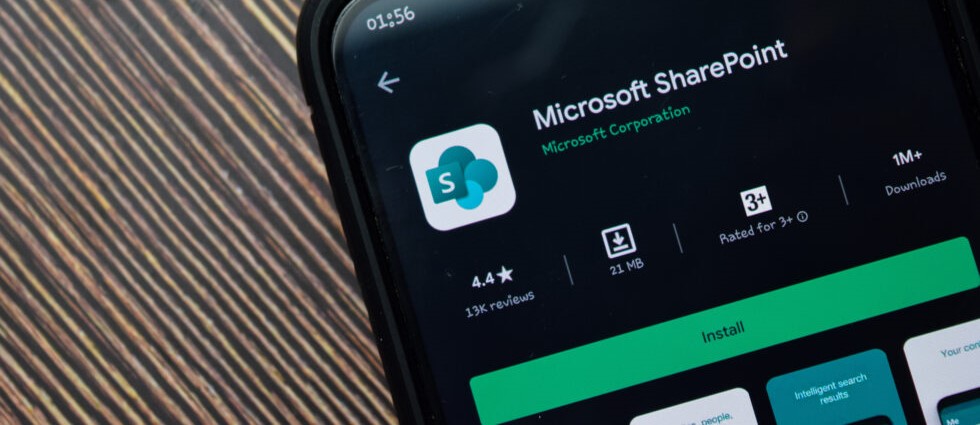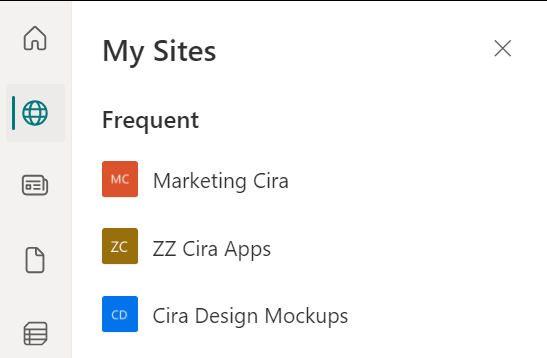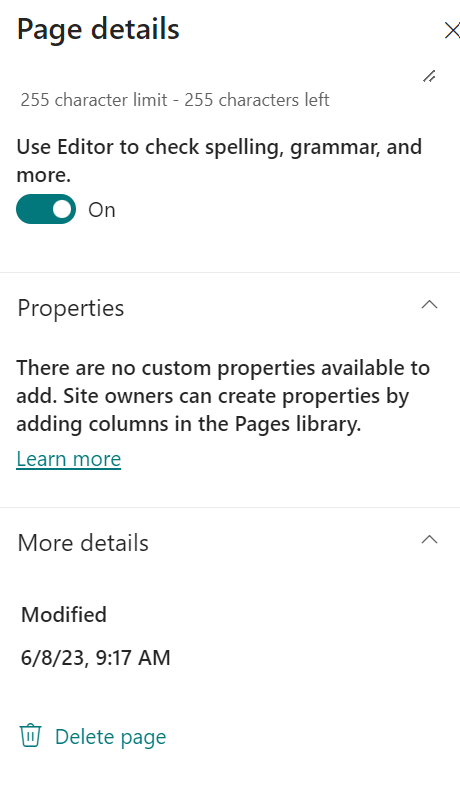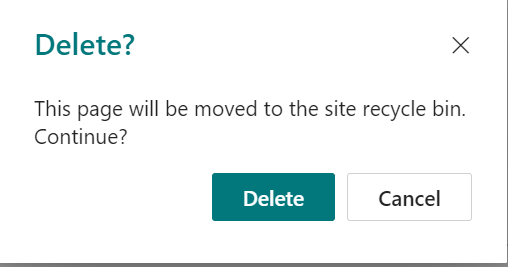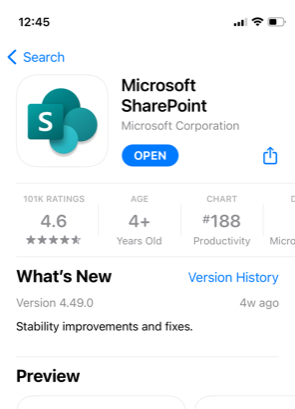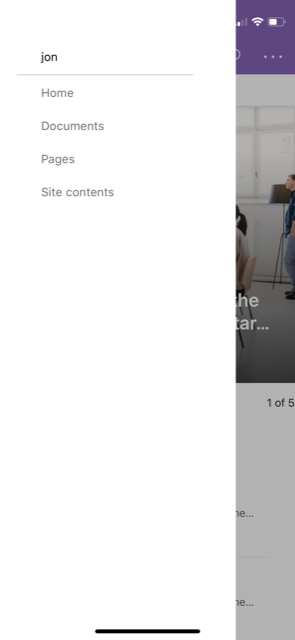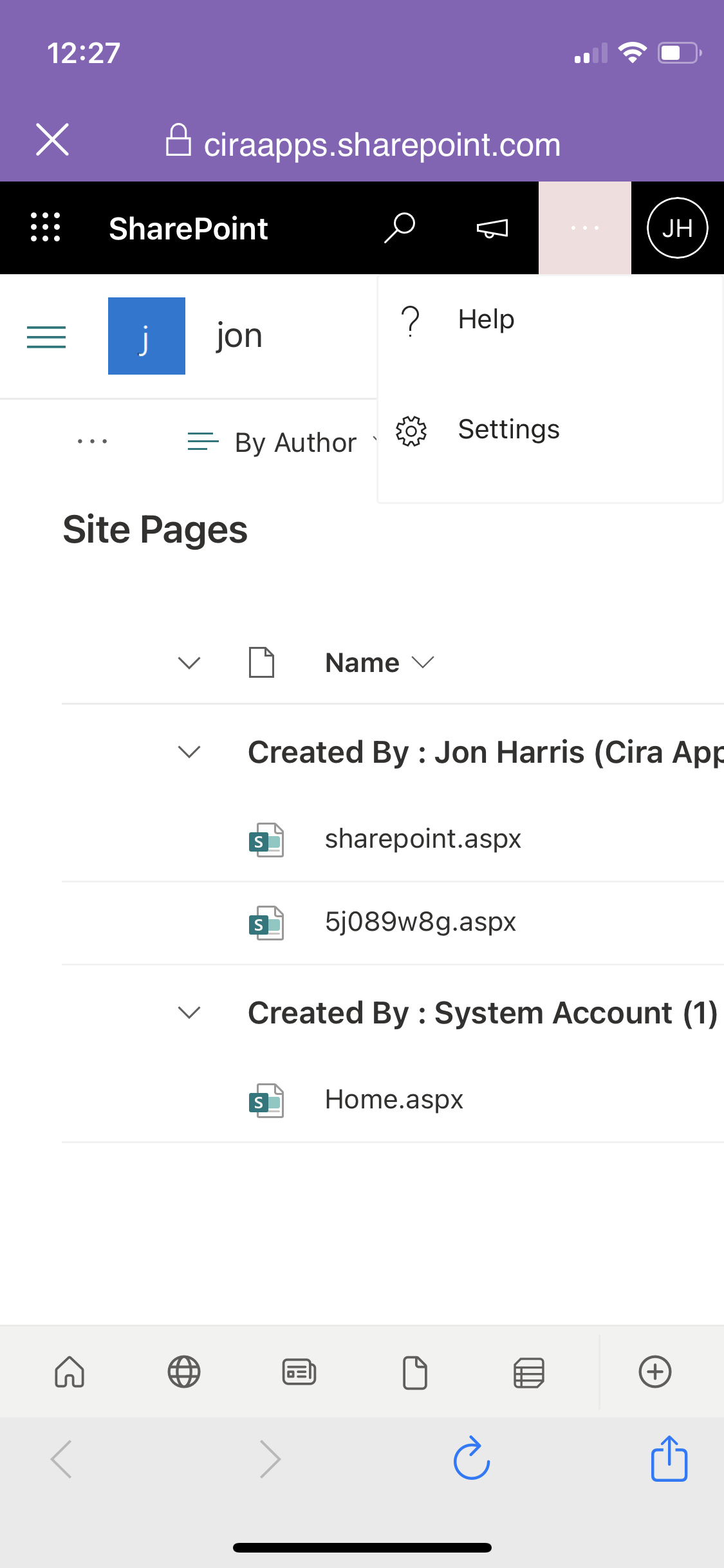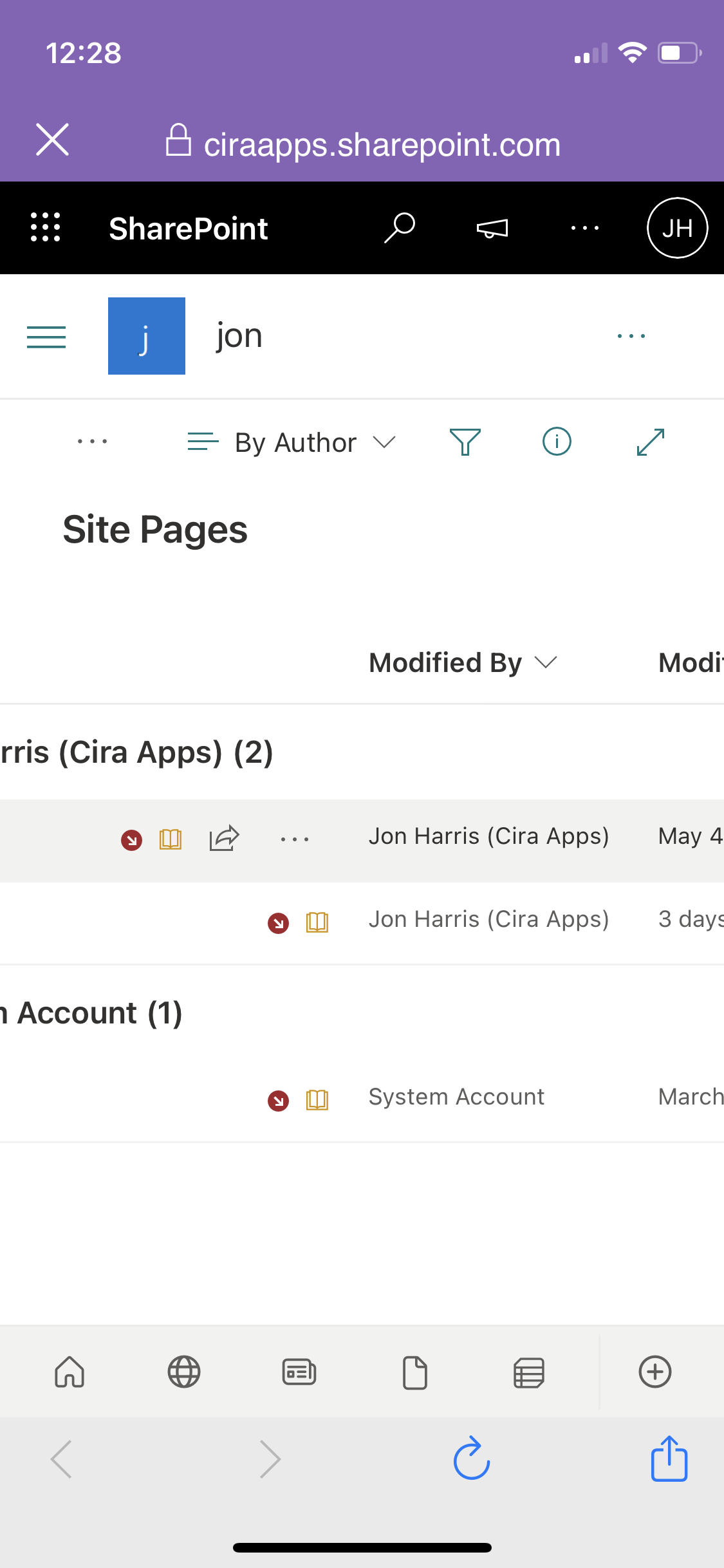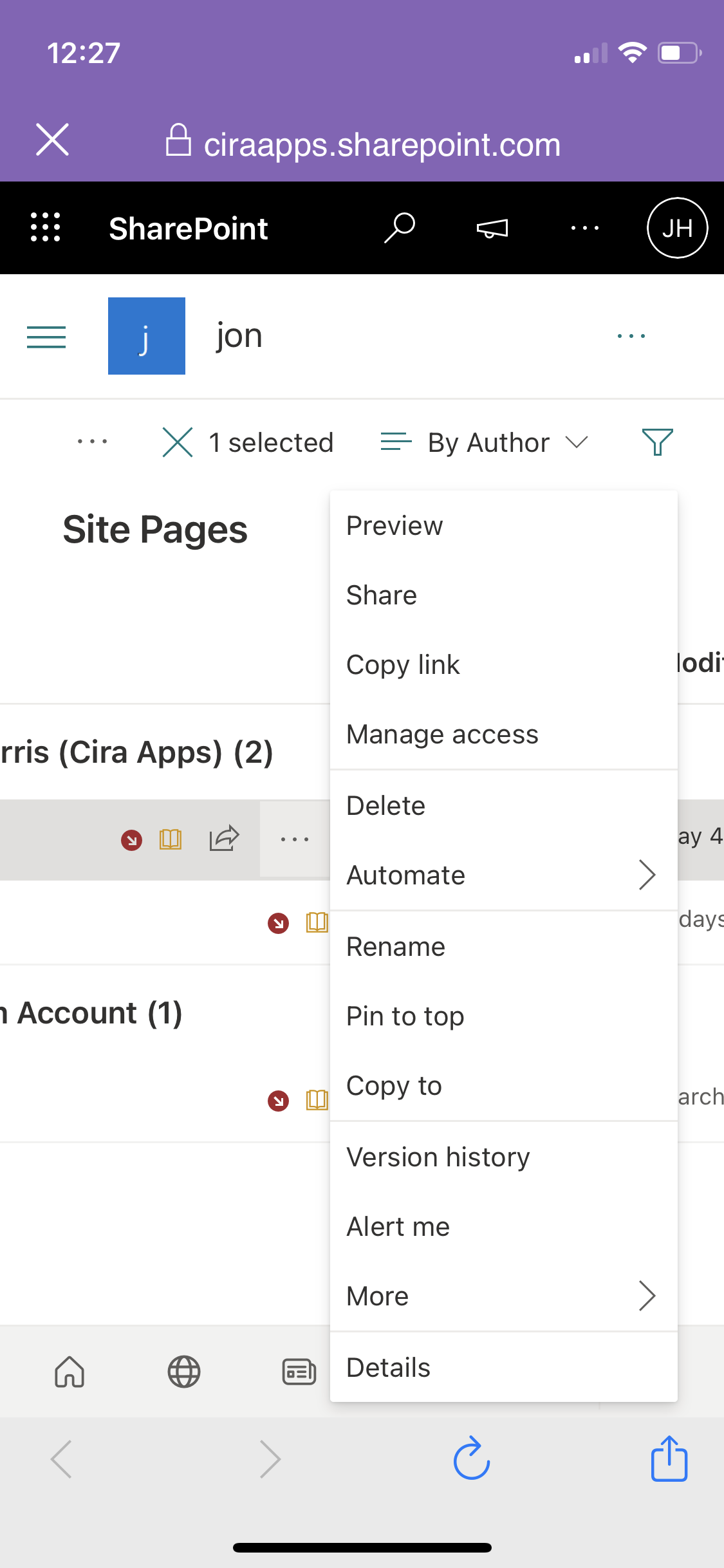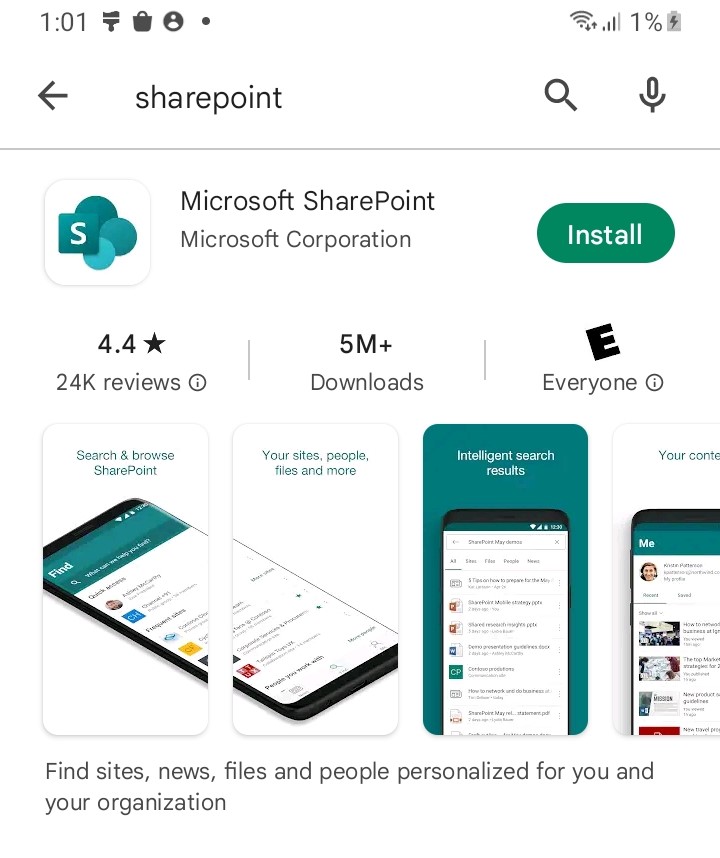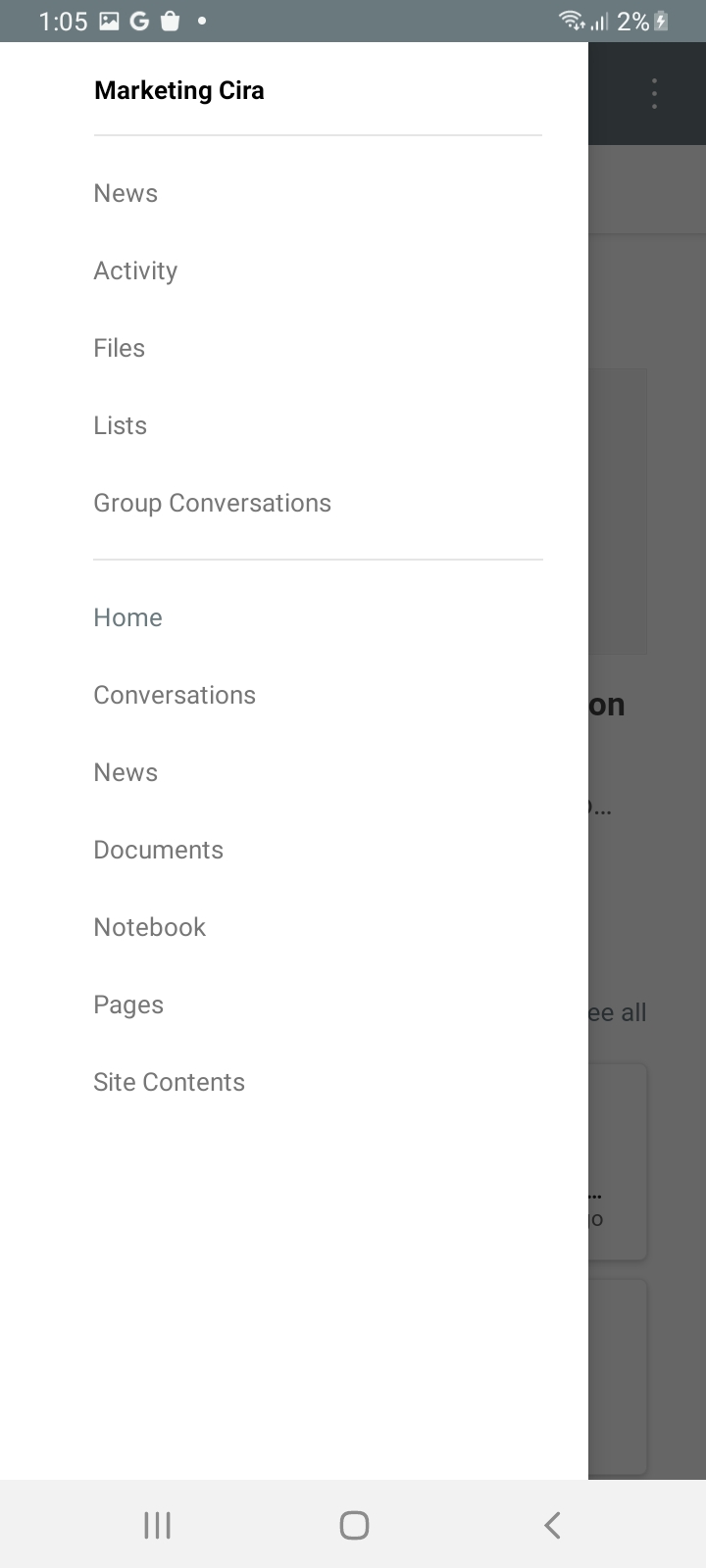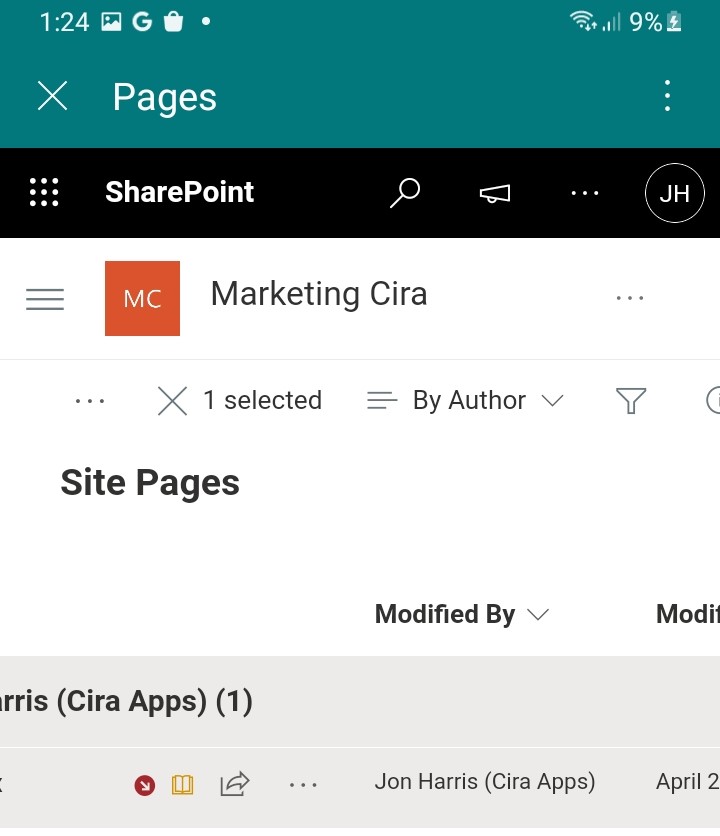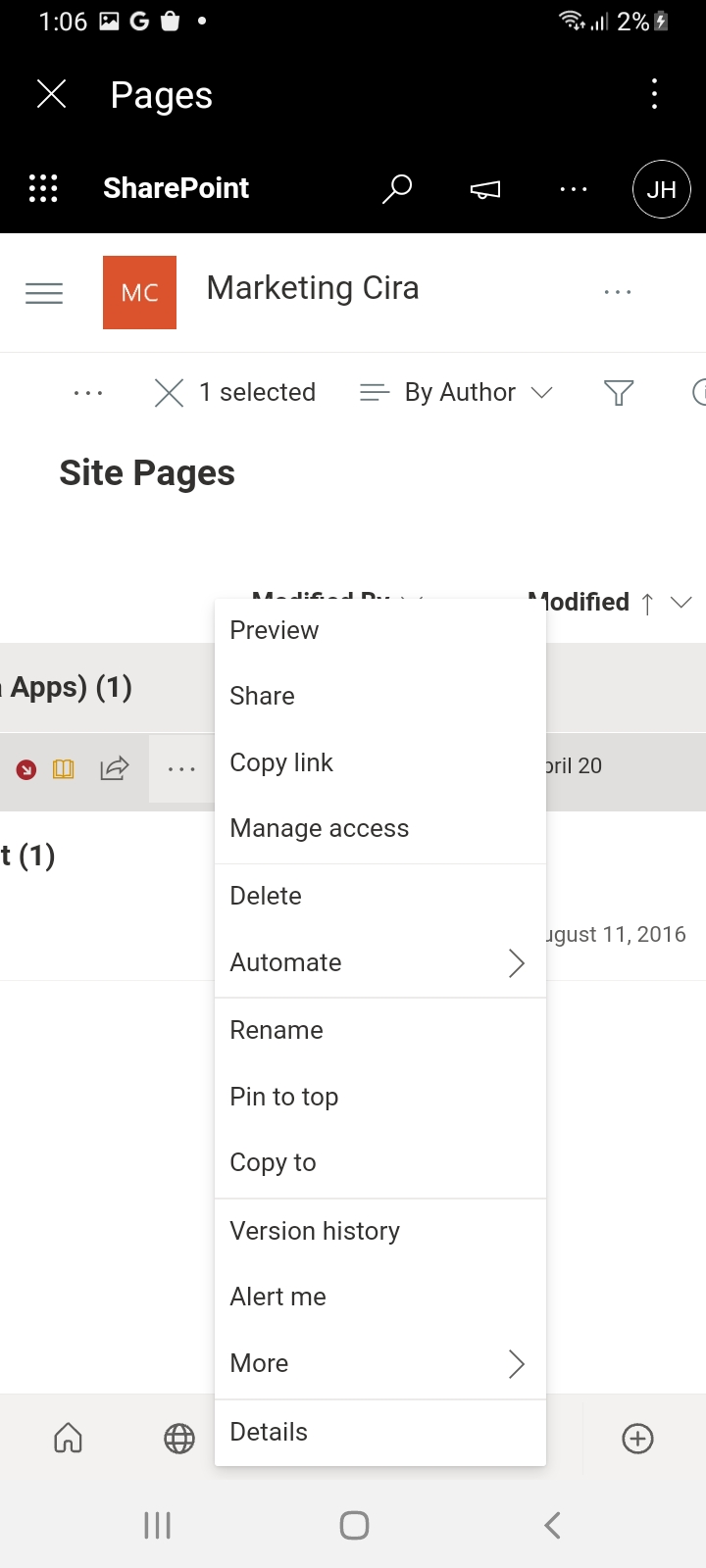Si se ha estado preguntando cómo eliminar una página de SharePoint ha venido al lugar adecuado. En SharePoint, puede crear tantas páginas como quiera.
Y cuándo ya no las necesite más, puede eliminarlas fácilmente. Las páginas de un sitio SharePoint pueden ser eliminadas fácilmente por los administradores y propietarios del sitio. Este artículo le mostrará cómo eliminar una página de SharePoint a través de numerosos dispositivos.
¿Qué es una página SharePoint?
Una página de SharePoint es una página web que puede crear y personalizar dentro de un sitio SharePoint . Puede usarla para mostrar contenido en una página web.
Textos, imagenes, videos, enlaces, y elementos web son sólo algunos de los muchos elementos que puede añadir a su página SharePoint. Llamamos a estas partes elementos webs, y éstos pueden hacer lucir a su página más atractiva.
Revise nuestra completa guía de elementos webs para conocer cómo crearlos y usarlos.
Eliminar una página de SharePoint en Desktop/Windows
Para eliminar una página SharePoint en una computadora Windows o de escritorio siga lo siguientes pasos:
1. Abra su buscador web y navegue al sitio SharePoint para eliminar una página SharePoint.
2. Haga clic en el icono del engranaje en la esquina superior derecha de la página después de navegar a la página que desea eliminar.
3. Vaya al menú desplegable y elija «Editar página» o «Editar».
4. Vuelva a hacer clic en el icono de engranaje mientras la página está en modo de edición y elija «Eliminar página» en el menú desplegable.
5. Aparecerá un cuadro de diálogo de confirmación preguntándole si desea eliminar la página. Haga clic en «eliminar» para confirmar.
6. La página web se eliminará del sitio web y se depositará en la papelera de reciclaje. En un plazo de 30 días, si se arrepiente, puede recuperar la página de la papelera de reciclaje.
Eliminar una página de SharePoint en Mac
Si desea eliminar una página desde un sitio particular en SharePoint en su Mac, siga los siguientes pasos a continuación:
1. Abra SharePoint.
2. En su pantalla, haga clic en el ícono de la configuración en la esquina superior derecha.
3. Haga clic en «configuración del sitio»y luego en «configuración de contenido».
4. Seleccione «páginas» desde la lista de opciones.
5. En la pestaña «Páginas del sitio» encontrará una lista de todas sus páginas.
6. Localice la página que desea eliminar.
7. Haga clic en los tres puntitos en el lado derecho del título.
8. Seleccione «eliminar» desde el menú desplegable.
Eliminar una página SharePoint en Iphone
1. En su Iphone, inicie SharePoint.
2. En la esquina superior derecha, presione «configuración».
3. Navegue a «páginas» y busque la página que desea eliminar.
4. Presione los tres puntitos a la derecha del archivo.
5. Seleccione «eliminar» desde el menú.
Eliminar una página SharePoint en Android
1. Abra SharePoint en su dispositivo Android.
2. Navegue a «páginas» y busque la página que desea eliminar.
3. Presione los tres puntitos en el lado derecho del archivo.
4. Seleccione «eliminar» desde el menú.
Conclusión
En definitiva, una página SharePoint puede parecer fácil de eliminar, pero antes de realizar cualquier cambio, es fundamental pensar en cómo puede afectar al resto de sitios e información de SharePoint. Es importante tener en cuenta que las páginas de SharePoint sólo pueden ser eliminadas por el propietario del sitio.
Es posible que no tenga permiso para borrar algunas páginas. Esperamos que este articulo sea lo que estaba necesitando. Una vez que sabe que hacer, eliminar una página de SharePoint se convierte en un proceso rápido y sencillo.
Preguntas frecuentes
¿Por qué no puedo eliminar una página de SharePoint?
Hay muchas razones por las que no se puede eliminar una página de SharePoint. Por ejemplo:
Falta de permisos: Para eliminar una página de SharePoint, debe disponer de los permisos necesarios. Quizá no pueda eliminar la página si no tiene los niveles necesarios de autorización. El dueño o administrador del sitio puede revisar y gestionar su configuración de permisos.
Página de salida: Es posible que no pueda eliminar una página si otro usuario la ha retirado. Navegando hasta la página y comprobando el mensaje de estado «Comprobado» podrá ver el estado de la página.
Antes de poder eliminar una página, debe ponerse en contacto con el usuario que la retiró y pedirle que la vuelva a registrar.
¿Cómo eliminar un sitio SharePoint?
Al igual que las páginas, también necesitará los permisos adecuados para eliminar un sitio. También hay cosas que debe saber, como qué ocurre con un sitio eliminado y los subsitios conectados. Además, el proceso de eliminación de un sitio clásico es diferente del de un sitio moderno.
Siga los pasos de nuestro tutorial para eliminar cuidadosamente un sitio de SharePoint, y estará listo para hacerlo.